在Excel表格中有一个“拆分”功能,使用该功能我们可以将一个sheet,也就是一个工作表拆分成上下两部分分别进行编辑,后续退出分隔状态后可以会更新编辑过的内容,这样可以方便我们进行对比查看,或者同时查看表格中的所有部分,使用起来非常地方便。那小伙伴们知道Excel表格中如何使用拆分功能吗,其实使用方法是非常简单的。我们只需要选中需要拆分的位置,然后在“视图”选项卡中点击“拆分”按钮就可以成功进行拆分了,完成内容的编辑或查看后,再次点击“拆分”按钮可以恢复原始状态。接下来,小编就来和小伙伴们分享具体的操作步骤了,有需要或者是感兴趣的小伙伴们快来一起往下看看吧!

操作步骤
第一步:打开Excel表格,选中需要进行分开的行;

第二步:点击切换到“视图”选项卡,点击其中的“拆分”按钮;
Excel如何将第一行和第二行锁定不动
在Excel表格中有一个“冻结窗格”功能,使用该功能我们可以设置将表格的前几行或前几列锁定,也就是滑动工作表查看其他的数据时可以保证能看到前几行和前几列的信息,这样可
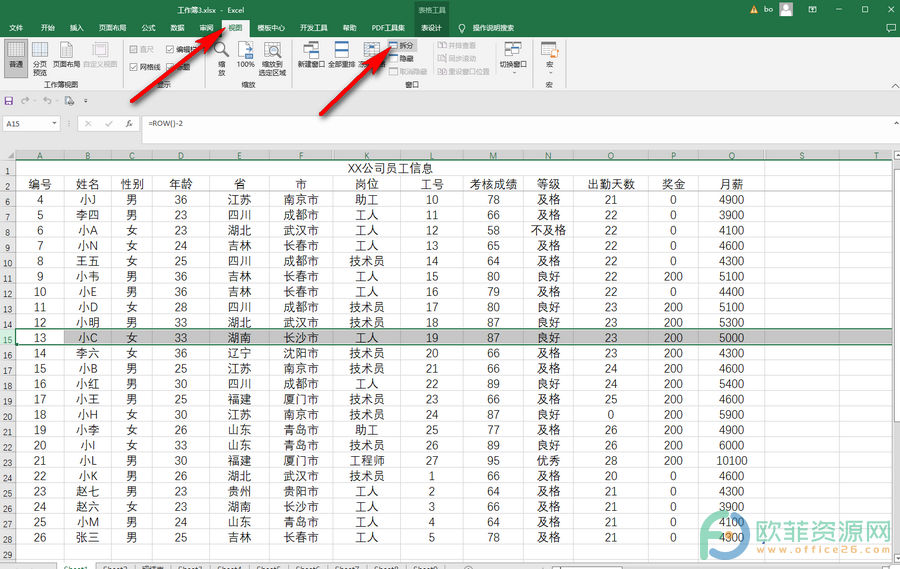
第三步:点击之后就可以看到刚才选中的地方出现了一条分割线,成功将工作表分成上下两部分了,我们可以分别点击定位到上方或下方后滑动进行编辑;
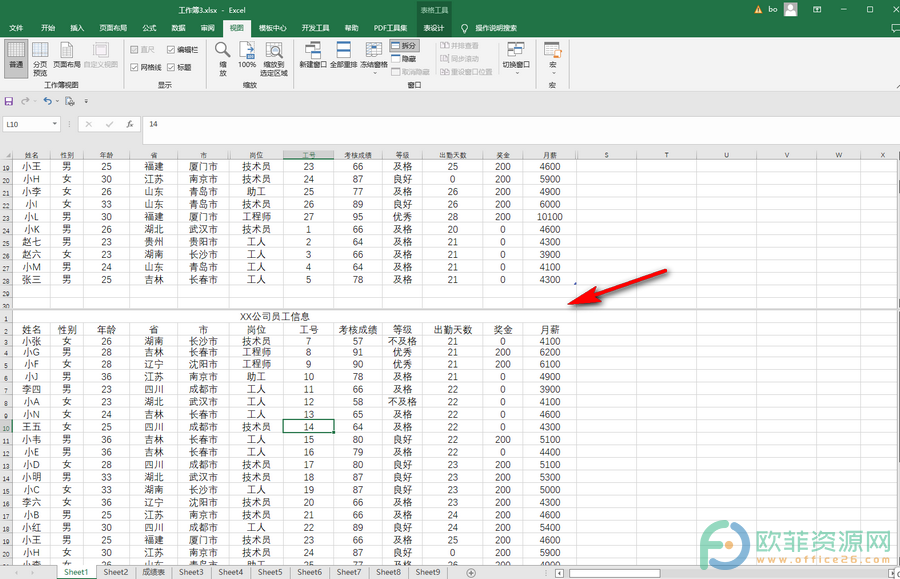
第四步:后续可以再次点击“拆分”按钮退出分隔状态。
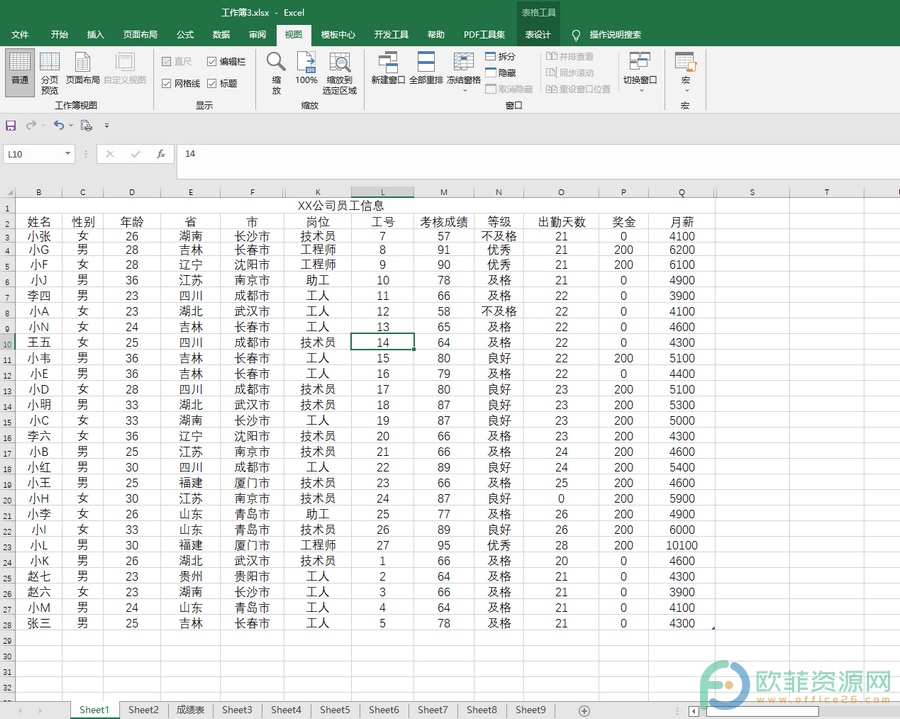
以上就是Excel表格中将一个sheet拆分成上下两个部分的方法教程的全部内容了。在“视图”选项卡中我们还可以点击使用冻结窗格,隐藏,切换窗口等功能。
Excel保留小数点后两位的两种方法
在Excel表格中我们可以录入各种文本,比如我们有时候可能会录入一些包含小数位的数据,如果我们需要统一将表格中的数据保留小数点后两位,小伙伴们知道该如何操作吗,其实操作



